Tapo WLAN Lampen von TP-Link mit Amazon Alexa und Google Assistant verbinden und mittels Sprachsteuerung bedienten Wir verwenden hier im Video eine Tapo L530E, es funktioniert aber auch mit anderen Tapo Lampen. Achtet beim Kauf auf die Produktbeschreibung oder auf die Symbole auf der Produktverpackung, ob sie mit euren Sprachassistenten steuerbar sind. In einem anderen Video haben wir bereits die Tapo L530E und auch die Tapo L510E mit der Tapo App mit unserem WLAN verbunden. Link zu den Videos findet Ihr am Ende dieses Artikels oder in der Videobeschreibung auf YouTube.
Amazon Alexa
Die Lampe muss natürlich mit Strom versorgt und bereits in der Tapo App eingerichtet sein. Öffnet nun die Tapo App. Wählt unten in der Leiste den Menüpunkt „Ich“ aus. Dort findet ihr oben in der Mitte den Punkt „Sprachsteuerung“. Wir fangen mit Alexa an, also wählen wir das an dieser Stelle auch aus. Euer TP-Link Konto wird nun mit eurem Amazon-Konto verknüpft. Die Lampe ist dann über Alexa als auch über die TP-Link Tapo App steuerbar. Tippt dazu auf die Schaltfläche „Konto verbinden“.
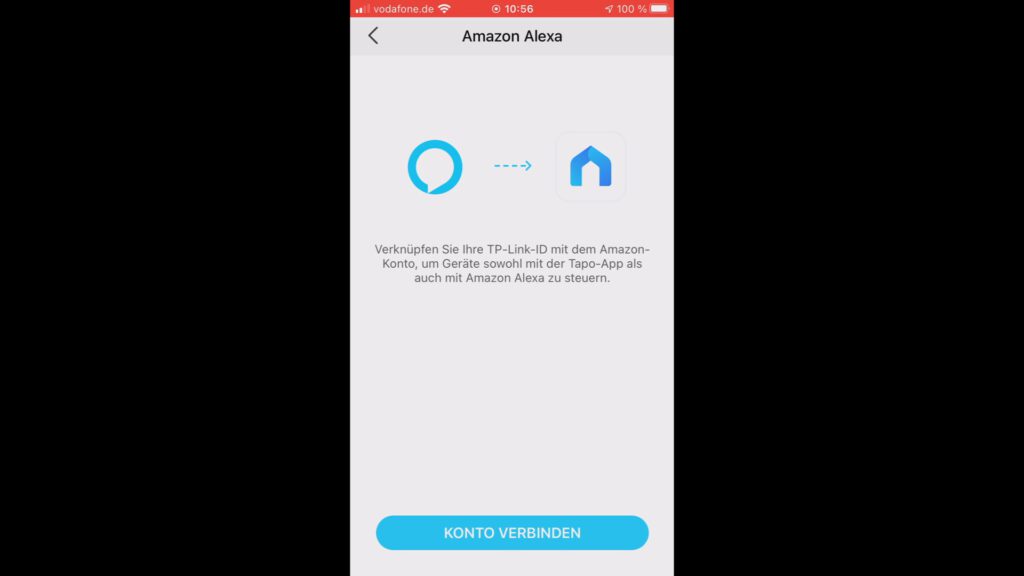
Es öffnet sich die Alexa App. Mit „Verknüpfen“ wird der Tapo Skill aktiviert und die beiden Konten verbunden. Folgt die Meldung „Einrichtung abgeschlossen“ ist alles OK. Hier im Beispiel weisen wir die Lampe nun noch dem Raum „Büro“ zu und speichern das Ganze. Lampe wurde dem Raum Büro hinzugefügt und kann in der Alexa App schon ein bzw. ausgeschaltet werden. Und auch in der Tapo App klappt die Steuerung weiterhin wie gewohnt. Im Video testen wir an dieser Stelle noch die Sprachsteuerung.
Google Assistant
Weiter gehts mit Google Assistant. Wir öffnen wieder die Tapo App und wählen wieder den Bereich „Ich“ aus, gefolgt von „Sprachsteuerung“. Der Google „Assistent“ wurde hier gleich mal mit eingedeutscht. Den wählt ihr aus. Tippt nun unten auf die Schaltfläche „Link von der Google Home App“. Es öffnet sich dann, wie soll es auch sonst sein, die Google Home App. Seid ihr mit den Bedingungen einverstanden tippt auf „zustimmen & verknüpfen“.
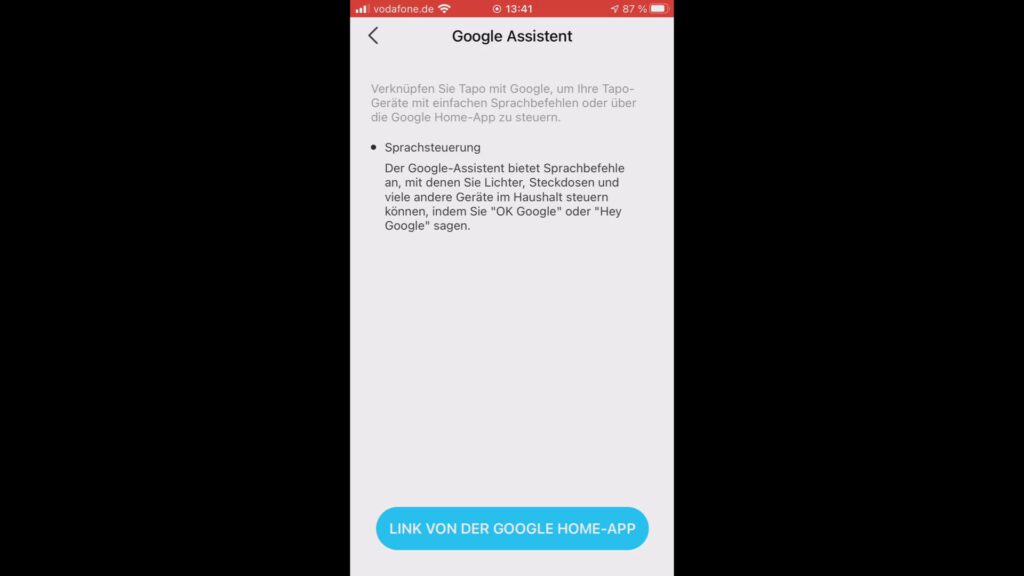
Die Lampe wird von der Google Home App automatisch erkannt. Wählt sie aus und tippt auf „Weiter“. Weist die Lampe dann noch einem Raum hinzu, bei uns ist es wieder Büro. Aktivieren und Deaktivieren heißt in diesem Fall „ein“ bzw. „aus“. Die Lampe wurde also hinzugefügt und nun testen wir auch an dieser Stelle im Video die Sprachsteuerung.
Ist es zwar alles abgeschlossen, aber für die Interessierten gibt es noch eine kleine Info. Wollt ihr den umgekehrten Weg gehen, nämlich die Lampe über die Alexa App einbinden, verhält es sich so: Unter Gerät bzw. Lampe hinzufügen findet ihr von TP-Link nur Kasa, was leider nicht funktioniert. Den Tapo Skill findet ihr zwar, aber ihr seht es schon, dass die Kontoverknüpfung erforderlich ist. Die Schaltfläche „Zur Verwendung aktivieren“ bringt euch zur TP-Link Kontoanmeldung. Ähnlich ist es in der Google Home App. Tapo wird gefunden, aber ihr werdet direkt zur Kontoanmeldung weitergeleitet
- mehr Informationen zur TP-Link Tapo L530E WLAN Lampe
- Farbtemperatur – Artikel bei Wikipedia
- mehr Videos gibt es auf unserem Youtube Kanal
- mehr zu Smart Home Beleuchtung
- YouTube-Video: TP-Link Tapo L530E smarte WLAN Glühbirne verbinden und mit der Tapo App steuern
- YouTube-Video: TP-Link Tapo L510E smarte WLAN Glühbirne verbinden und mit der Tapo App steuern
Werbung
- TP-Links wurde von CHIP mit "Top smart Home Anbieter für Innenbeleuchtung" ausgezeichnet. 2021, DeutschlandFunktioniert nur mit 2.4GHz WLAN, kein Hub erforderlich. Um die Tapo WiFi-Birne auf die Werkseinstellungen zurückzusetzen, lesen Sie bitte die FAQ 2753 auf der TP-Link-Website
- Mehrfarbig: 16 Millionen Beleuchtungsoptionen für jedes Szenario; Dimmbares Licht: Wählen Sie mit individuell einstellbarer Helligkeit die Beleuchtung, die zu Ihrer Stimmung passt; Helligkeit: 806 Lumen; Leistungsaufnahme: 8,3 W; Äquivalente Glühlampenleistung: 60 W
- Fernzugriff – Steuern Sie Ihre Smarte Glühbirne bequem übers Smartphone mit der Tapo App – überall und zu jeder Zeit; Abläufe und Zeitpläne – Planen Sie bestimmte Zeiten zum Ein- oder Ausschalten Ihrer Glühbirnen
- Abwesenheitsmodus – Lassen Sie Ihre Beleuchtung zu unterschiedlichen Zeiten automatisch an- und ausgehen, um die Anwesenheit einer Person zu simulieren; Sonnenauf- und -untergangsmodus – Aktivieren Sie den Sonnenauf und -untergangsmodus für eine natürliche Beleuchtung
- Sprachsteuerung – Verbinden Sie Ihre smarte Glühbirne mit Amazon Alexa oder Google Assistant; Kann mit Tapo-Sensoren arbeiten: z.B. die Lampe öffnen, wenn die Tür geöffnet wird oder eine Bewegung erkennen(Tapo-Sensoren müssen mit Tapo Hub Tapo H100/Tapo H200 verwendet werden)
Letzte Aktualisierung am 9.07.2024 um 16:32 Uhr / Affiliate Links / Bilder von der Amazon Product Advertising API Als Amazon-Partner verdienen wir an qualifizierten Verkäufen. Wenn ihr die Amazon Partner-Links anklickt und bei Amazon etwas kauft, erhalten wir eine kleine Provision. Der Preis ändert sich dabei für euch nicht. Haftungsausschluss für Preise







